【PR】記事内に広告を含む場合があります
「ドコモのホームルーターをテレビに接続できる?」
「テレビをドコモのホームルーターに接続する方法は?」
ドコモhome5Gは、Wi-Fi機能やLANケーブルで、テレビと接続できます。
テレビがインターネットにつながるため、動画配信サービスやYouTube、スポーツ中継のインターネット配信などをテレビで視聴できるようになります。

スマホやPCの小さな画面で観ていたコンテンツを、テレビの大画面で視聴できます。
本記事では、ドコモのホームルーターとテレビを接続する方法について詳しく解説します。
ホームルーターとテレビの接続は簡単にできます。
少しの作業でテレビで楽しめるコンテンツがぐんと広がりますよ。
ドコモのホームルーターとテレビを接続する方法

ドコモのホームルーター・home 5Gとテレビを接続する方法には、次の3種類があります。
- Wi-Fi接続する(Wi-Fi内蔵型のテレビ)
- LANケーブルで有線接続する(LANポートのあるテレビ)
- ストリーミング端末を使ってHDMI接続する(HDMI端子のあるテレビ)
Wi-Fi機能が内蔵されていないテレビでも、LANポートやHDMI端子があれば、home 5Gに接続できます。
それぞれ詳しく見ていきます。
Wi-Fi接続する(Wi-Fi内蔵型のテレビ)
テレビがWi-Fi機能内蔵型の場合、home 5GとWiFiで接続できます。
接続方法は、スマホやPCをhome 5Gに接続する場合と同じです。
具体的には下記の手順で行います。
- テレビの「ネットワークの設定」画面を開く
- 接続方法として「Wi-Fi接続」を選択する
- ドコモ home 5G本体底面に記載されている「SSID」を選択する
- パスワード(暗号キー)を入力する
home 5GのSSIDとパスワード(暗号キー)は本体の底面に記載されています。


SSIDは5GHzと2.4GHzの2つの周波数帯に対応しています。
より高速なのは5GHzですが、壁や柱の影響を受けにくいのは2.4Ghzです。
LANケーブルで有線接続する(LANポートのあるテレビ)
テレビとhome 5Gは、LANケーブルで有線接続できます。
接続方法もテレビとhome 5GのそれぞれのLANポートにLANケーブルを差し込むだけと非常に簡単です。
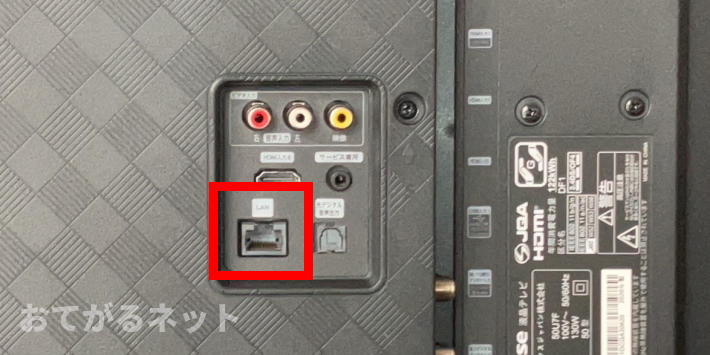
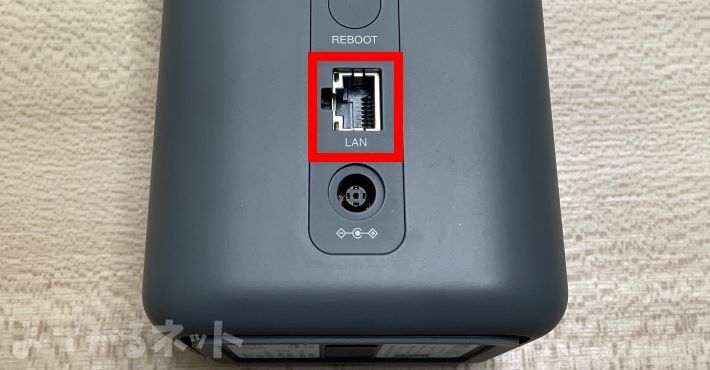
LANケーブルを接続した後に必要な設定はありません。

有線接続すればすぐに使い始められるので、準備も簡単です!
LANケーブルはカテゴリー6A以降が推奨
LANケーブルには「カテゴリー(CAT)」と呼ばれるケーブルの種類があり、適切なカテゴリーのケーブルを選ばないと、ルーターの性能がうまく引き出せません。
ドコモ home 5Gでは、カテゴリー6A(CAT6A)、7(CAT7)がおすすめです。
最新のカテゴリー8は最大速度40Gbpsにまで対応していますが、home 5Gの最大受信速度4.2Gbpsに対してスペックが大き過ぎるため、あえて選ぶ必要はありません。

またカテゴリー7、8には、差し込みプラグの形状がhome 5GのLANポートと異なるものも売られています。
購入の際は注意してください。
ストリーミング端末をHDMI接続する(HDMI端子のあるテレビ)
HDMI端子のあるテレビの場合、ストリーミング端末を使って、テレビとhome 5Gを接続できます。

ストリーミング端末をHDMI端子に差し込むと、テレビでインターネットの動画コンテンツを視聴できるようになります。
代表的なストリーミング端末には次のものがあります。
- Amazon Fire TV Stick
- Google Chromecast
- Apple TV
ストリーミング端末は購入する必要がありますが、Fire TV Stick、Chromecastは定価で4,980円と、比較的安価に購入できます。
ここではFire TV Stickによる接続方法を解説します。

- Amazon Fire TV StickをテレビのHDMI端子に差し込む
- テレビの入力を切り替えて、Amazon Fire TV Stickを差し込んだHDMIを選択する
- Amazon Fire TV Stickのネットワーク接続設定を開く
- ドコモ home 5Gの底面に記載の「SSID」を選択する
- 入力画面で「パスワード(暗号キー)」を入力する

設定はリモコンの入力ですぐに終えられますよ。
ドコモのホームルーターとテレビを接続して可能になること

ドコモのホームルーターをテレビと接続すると、YouTubeや動画配信サービスをテレビの大画面で観られるようになります。
YouTubeならもちろん無料で、また動画配信サービスでも毎月1,000~2,000円ほどで、数万本から数十万本もの映画やドラマ、アニメを見放題で楽しめます。
- YouTube
- Amazonプライムビデオ
- Netflix
- Hulu
- DAZN
- NHKオンデマンド
- WOWOW など

話題の映画やドラマから子供向けの番組まで、たくさん視聴できますよ!
ドコモのホームルーターでテレビは観られる?

テレビとドコモのホームルーターを接続しても、それだけでは地上波やBS、CSは視聴できません。
ドコモのhome 5Gにテレビの受信機能はないため、テレビ番組を観たいなら別途準備が必要です。

home 5Gでは、NHK、フジテレビ、テレ朝などは視聴できないので注意してください。
ドコモのホームルーターを契約している人が地デジを観る方法
ドコモのホームルーターを契約している人が地デジ放送を観る場合に選べる方法としては、下記の3種類があります。
- 地デジのアンテナを用意する
- 光回線に契約してオプションで「ひかりTV」に加入する
- ケーブルテレビに加入する
地デジ視聴とインターネットの利用を同時に考えると、光回線に契約してオプションで「ひかりTV」を追加する方法がおすすめです。
地デジをテレビで観たい場合は、ドコモのホームルーターではなく「ドコモ光」などの光回線の契約を優先して検討しましょう。

建物の都合で光回線が引けない場合もあるので注意してください!
ドコモのホームルーターとテレビの接続でよくある質問

ドコモhome5Gとテレビ接続についてよくある質問をまとめました。
- ドコモのホームルーターをテレビに接続する方法はある?
- ドコモのホームルーターは有線・無線でテレビに接続できます。有線の場合はLANケーブルを使った接続が、無線の場合はWi-Fi機能やHDMI端子を使った接続が選べます。
>> ドコモのホームルーターをテレビに接続する方法を詳しく見る
- ドコモのホームルーターをテレビに接続すると何ができる?
- ドコモのホームルーターとテレビを接続すると、動画配信サービスやYouTube、スポーツコンテンツの配信サービスなど、地上波では楽しめないインターネットコンテンツを楽しめます。
>> ドコモのホームルーターをテレビに接続して可能になることを詳しく見る
- ドコモのホームルーターで地デジ放送は観られる?
- ドコモのホームルーターに地デジの受信機能はないため、テレビは見られません。テレビを観るためには、地デジ用アンテナの購入や光回線への加入などが必要です。
>> ドコモのホームルーターの利用者が地デジを観る方法を詳しく見る
まとめ
最後にドコモのホームルーターとテレビを接続する方法についておさらいしましょう。
- Wi-Fi接続する(Wi-Fi内蔵型のテレビ)
- LANケーブルで有線接続する(LANポートのあるテレビ)
- ストリーミング端末を使ってHDMI接続する(HDMI端子のあるテレビ)
ドコモのホームルーターにはテレビの受信機能がありません。
ドコモのホームルーターとテレビをつないでも、地デジやBS・CS放送が観られるわけではありませんが、インターネットで配信されている豊富な動画コンテンツをテレビの大画面で楽しめるようになります。
動画配信サービスなどは有料での視聴が基本ですが、インターネットにはYouTubeなどの無料コンテンツも数多く配信されています。
小さなお子さん向けのコンテンツも豊富にあるので「手が離せないけどちょっとじっとしていてもらいたい」という場面に役立つでしょう。
設定も簡単なので、ぜひ本記事を参考にホームルーターとテレビの接続を試してみてください。
最後までお読みいただきありがとうございました。


